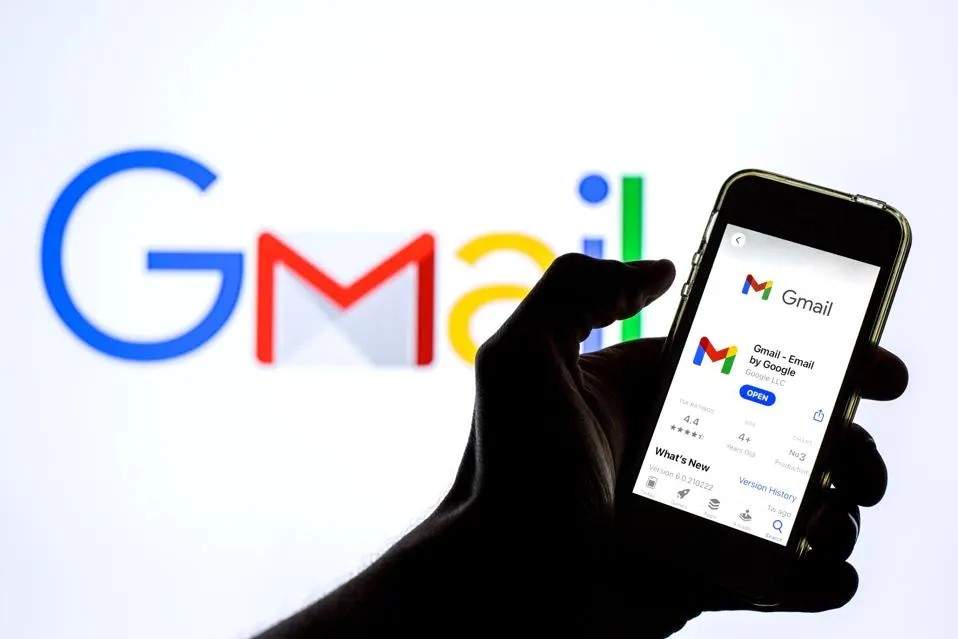Es común que, con el tiempo, nuestra bandeja de entrada de Gmail se llene de correos electrónicos no leídos, promociones y notificaciones que ya no son relevantes. Esta acumulación puede dificultar la gestión diaria de nuestros mensajes y consumir espacio de almacenamiento innecesario. Afortunadamente, Gmail ofrece herramientas que permiten eliminar correos de forma masiva, facilitando la organización y limpieza de nuestra bandeja de entrada.
Eliminar correos en Gmail utilizando "Seleccionar todo"
Una de las formas más sencillas de eliminar múltiples correos electrónicos en Gmail es utilizando la función "Seleccionar todo". Este método es especialmente útil cuando deseamos eliminar correos de una categoría específica, como promociones o notificaciones sociales.
1.Accede a tu cuenta de Gmail desde un navegador web.
2.Utiliza la barra de búsqueda para filtrar los correos que deseas eliminar. Por ejemplo, para encontrar correos de promociones, escribe category:promotions en la barra de búsqueda y presiona Enter.
3.Haz clic en la casilla de selección ubicada en la parte superior izquierda, justo debajo de la barra de búsqueda. Esto seleccionará todos los correos que se muestran en la página actual (hasta 50 correos por defecto).
4.Para seleccionar todos los correos que coinciden con tu búsqueda, haz clic en el enlace "Seleccionar todas las conversaciones que coinciden con esta búsqueda" que aparece después de realizar la selección inicial.
5.Haz clic en el ícono de la papelera para eliminar los correos seleccionados. Los correos serán movidos a la papelera y se eliminarán definitivamente después de 30 días.
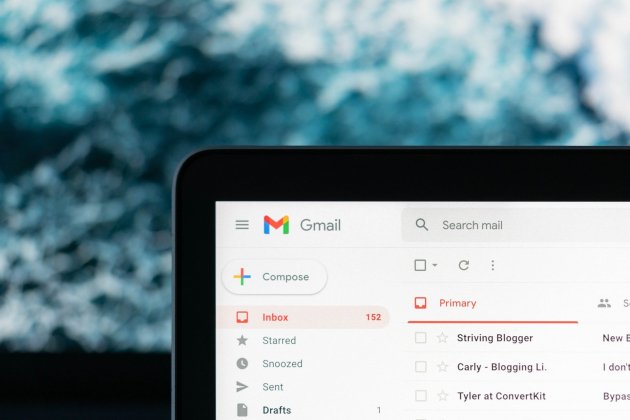
Eliminar correos archivados en Gmail
Los correos archivados en Gmail se almacenan en la etiqueta "Todos". Para eliminarlos de forma masiva, sigue estos pasos:
1.En la barra lateral izquierda, haz clic en "Más" y luego en "Todos".
2.Utiliza la casilla de selección para seleccionar todos los correos mostrados.
3.Si deseas eliminar todos los correos archivados, haz clic en "Seleccionar todas las conversaciones que coinciden con esta búsqueda".
4.Haz clic en el ícono de la papelera para eliminar los correos seleccionados.
Usa búsquedas avanzadas, etiquetas y más
Gmail ofrece operadores de búsqueda avanzados que permiten filtrar correos específicos para su eliminación. Algunos ejemplos útiles incluyen:
-Eliminar correos antiguos: Utiliza el operador older_than: seguido del período deseado. Por ejemplo, older_than:1y mostrará correos con más de un año de antigüedad.
-Eliminar correos de un remitente específico: Escribe from: seguido de la dirección de correo del remitente. Por ejemplo, from:newsletters@example.com.
-Eliminar correos con archivos adjuntos grandes: Utiliza has:attachment larger: 10M para encontrar correos con archivos adjuntos mayores a 10 MB.
Una vez que hayas filtrado los correos deseados, puedes utilizar la función "Seleccionar todo" y eliminar los correos de manera masiva.
Eliminar correos masivamente desde la app de Gmail
Aunque la versión móvil de Gmail no permite seleccionar todos los correos de una categoría o realizar eliminaciones masivas tan fácilmente como en la versión web, existen métodos para agilizar el proceso:
1.Abre la aplicación de Gmail en tu dispositivo móvil.
2.Toca el ícono del menú (tres líneas horizontales) y selecciona la categoría o etiqueta que deseas limpiar.
3.Mantén presionado el primer correo que deseas eliminar hasta que se active el modo de selección. Luego, toca rápidamente los demás correos para seleccionarlos.
4.Una vez seleccionados, toca el ícono de la papelera para eliminarlos.
Aunque este método requiere seleccionar manualmente cada correo, puede ser útil para eliminar rápidamente un grupo específico de correos desde el móvil.
En conclusión, mantener una bandeja de entrada organizada en Gmail es fundamental para una gestión eficiente de nuestros correos electrónicos. Utilizando las herramientas y funciones que ofrece la plataforma, es posible eliminar correos de forma masiva tanto desde la web como desde dispositivos móviles, adaptándose a las necesidades y preferencias de cada usuario.